华为手机是一款广受欢迎的智能手机品牌,其功能强大,操作简单,其中设置锁屏壁纸是我们日常使用中经常需要进行的操作之一。在华为手机中,设置锁屏壁纸也是十分方便的,只需要简单的几个步骤即可完成。下面我们就来详细了解一下华为手机如何从相册设置锁屏壁纸的步骤,让您的手机更加个性化。
华为手机图片设置锁屏壁纸步骤
具体方法:
1.在华为手机桌面上找到“实用工具”的图标,点击文件夹中的“文件管理”的图标。
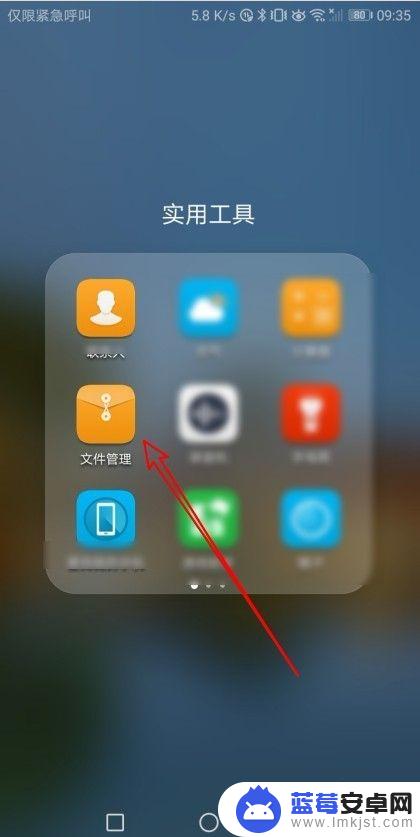 2然后在打开的文件管理页面中找到想要设置为锁屏壁纸的图片。
2然后在打开的文件管理页面中找到想要设置为锁屏壁纸的图片。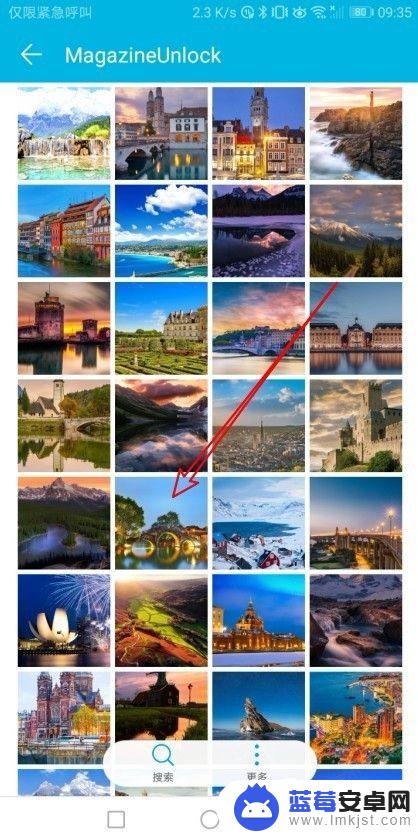
3.点击后就会在手机上打开该照片了,然后点击右下角的“更多”按钮。

4.在弹出的照片更多菜单中,我们点击“设置为”菜单项。
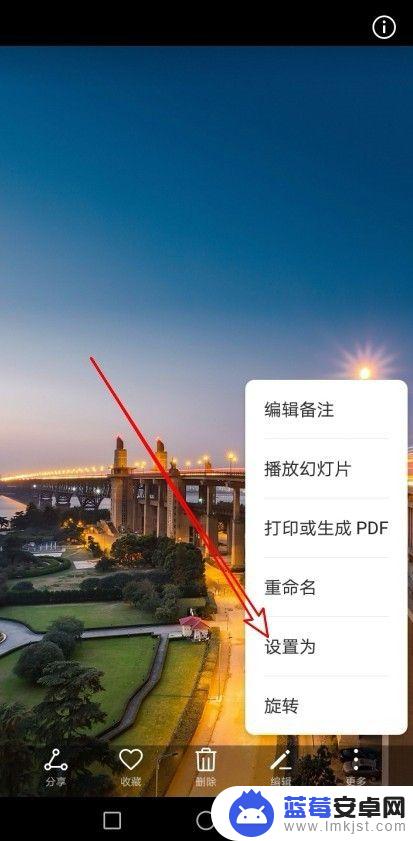
5.然后就会弹出图片设置为的窗口,点击窗口的“壁纸”的图标。
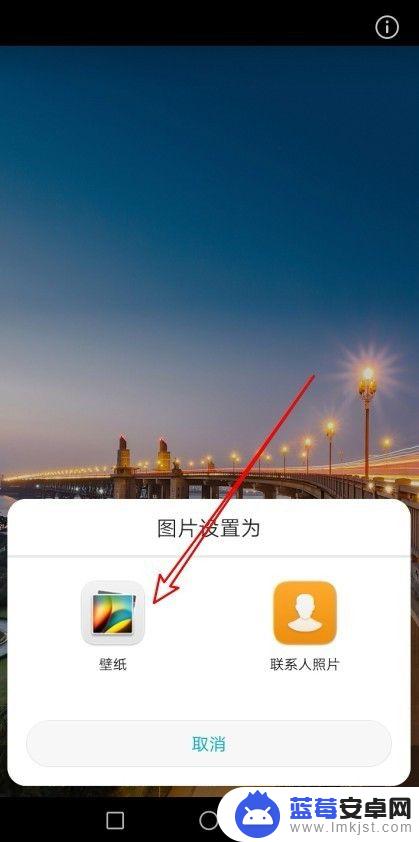
6.接着会弹出设置壁纸的页面,点击右上角的“保存”按钮。
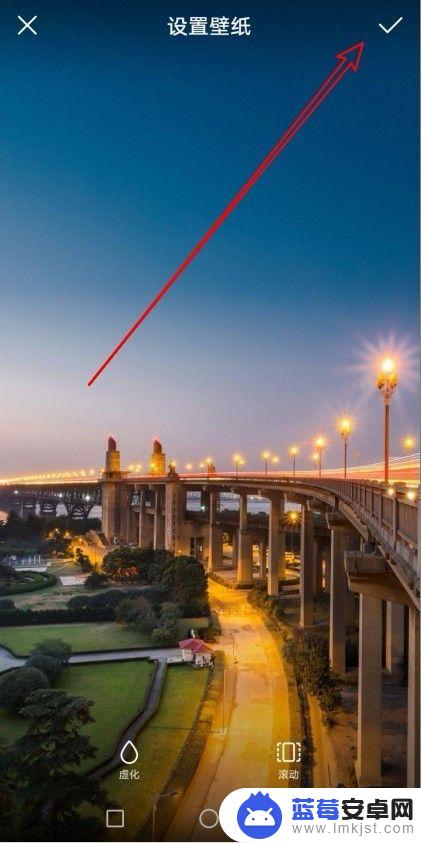 6本页面未经许可获取自百度经验
6本页面未经许可获取自百度经验7.接着会弹出保存菜单,在弹出菜单中选择“设为锁屏”的菜单项。这样我们就把该图片设置为锁屏壁纸了。
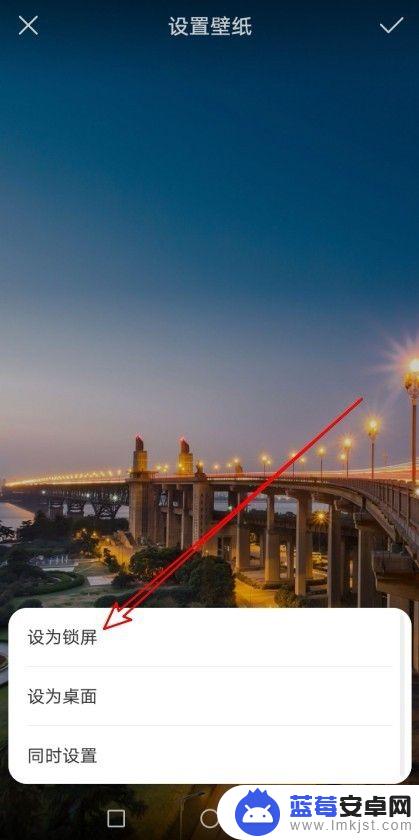
以上就是华为手机怎么从相册设置锁屏壁纸的全部内容,还有不懂得用户就可以根据小编的方法来操作吧,希望能够帮助到大家。












